Linux设置Service服务开机自启的教程指南
目录
- 前言
- 一、linux 服务管理概述
- 二、systemd 中设置服务开机自启
- 2.1 systemd 介绍
- 2.2 如何检查服务的状态
- 2.3 启用服务开机自启
- 2.4 手动启动和停止服务
- 2.5 检查服务是否成功启用
- 2.6 禁用开机自启服务
- 三、在 sysvinit 中设置服务开机自启
- 3.1 使用 chkconfig 设置开机自启
- 3.2 手动管理开机脚本
- 四、创建自定义 systemd 服务
- 4.1 创建服务单元文件
- 4.2 服务单元文件配置
- 4.3 重新加载 systemd 配置
- 4.4 启用和启动服务
- 4.5 检查服务状态
- 五、常见问题与故障排查
- 5.1 服务无法启动或启动失败
- 5.2 服务没有启用开机自启
- 5.3 systemd 服务单元文件配置错误
- 六、总结
前言
在 Linux 系统中,确保关键服务能够在系统启动时自动运行是一项非常重要的任务。尤其是在服务frTVTv器环境中,我们希望一些服务(如数据库、应用服务或自定义脚本)能够在系统每次启动后自动启动,从而确保业务的持续运行。在 Linux 中,常用的服务管理系统有两种:systemd 和 sysvinit。本指南将详细介绍如何在不同的 init 系统中设置服务的开机自启,并讲解如何创建和配置自定义的 systemd 服务。
一、Linux 服务管理概述
在 Linux 中,服务是后台运行的进程,它们在系统启动时开始运行,并且在系统关闭时停止。管理这些服务的工具因操作系统版www.devze.com本的不同而不同:
systemd:大多数现代 Linux 发行版(如 Centos 7+、Ubuntu 16.04+、Debian 8+)都使用systemd来管理系统服务。sysvinit:一些较老的 Linux 发行版(如 CentOS 6 或 Ubuntu 14.04)使用sysvinit来管理服务。
每种服务管理工具都有自己的配置方式和管理命令。在现代 Linux 系统中,systemd 是最常见的服务管理工具,因此它也是我们讨论的重点。
二、systemd 中设置服务开机自启
2.1 systemd 介绍
systemd 是 Linux 的一种系统和服务管理器,负责系统的引导过程,管理系统运行时的服务,并提供许多系统功能,如日志、时间同步等。它通过服务单元文件(通常为 .service 文件)来定义和管理服务,并提供强大的依赖管理和并行启动功能。
2.2 如何检查服务的状态
首先,你需要确保服务已经由 systemd 管理,并且能够手动启动。你可以使用以下命令检查服务的状态:
sudo systemctl status <service_name>
例如,如果你的服务名称是 nginx,你可以使用以下命令检查它的状态:
sudo systemctl status nginx
输出信息会显示服务是否正在运行,以及服务的日志和状态信息。如果服务已被 systemd 管理,它会显示当前服务的详细信息。
2.3 启用服务开机自启
要设置某个服务在系统启动时自动运行,你可以使用 systemctl enable 命令。它将服务添加到系统的启动项中,确保在每次启动时都会启动该服务。
sudo systemctl enable <service_name>
例如,要设置 nginx 服务开机自启,运行以下命令:
sudo systemctl enablehttp://www.devze.com nginx
这会在 /etc/systemd/system/multi-user.target.wants/ 目录中为指定服务创建一个符号链接,确保服务在系统启动时自动运行。
2.4 手动启动和停止服务
如果你想立即启动或停止某个服务,可以使用以下命令:
启动服务:
sudo systemctl start <service_name>
停止服务:
sudo systemctl stop <service_name>
这些命令将立即启动或停止指定的服务。你可以使用它们来验证服务是否正常运行。
2.5 检查服务是否成功启用
你可以使用以下命令检查服务是否已成功启用开机自启:
sudo systemctl is-enabled <service_name>
如果服务已成功启用,输出将显示 enabled。如果服务未启用或未正确配置,输出将显示 disabled。
2.6 禁用开机自启服务
如果你不再希望某个服务在系统启动时自动启动,可以使用 systemctl disable 命令:
sudo systemctl disable <service_name>
例如,禁用 nginx 服务开机自启的命令是:
sudo systemctl disable nginx
禁用服务后,它将在系统启动时不再自动启动,但你仍然可以手动启动该服务。
三、在 sysvinit 中设置服务开机自启
虽然 systemd 是当前 Linux 发行版的标准,但较老的发行版(如 CentOS 6、Debian 7 等)仍然使用 sysvinit 来管理服务。在 sysvinit 中,服务的开机自启配置与 systemd 不同,以下是相关步骤。
3.1 使用 chkconfig 设置开机自启
chkconfig 是管理 sysvinit 服务开机自启的工具。你可以使用它来启用或禁用服务的开机自启。
- 启用开机自启:
sudo chkconfig <service_name> on
- 禁用开机自启:
sudo chkconfig <service_name> off
例如,要启用 httpd(Apache)服务的开机自启,运行以下命令:
sudo chkconfig httpd on
3.2 手动管理开机脚本
在 sysvinit 系统中,服务启动脚本存放在 /etc/init.d/ 目录下。你可以通过手动添加服务的启动脚本来管理服务的开机自启。
列出所有服务:
你可以使用以下命令查看系统中所有可用的服务脚本:
ls /etc/init.d/
手动添加服务到开机自启:
你可以使用 update-rc.d 命令将服务添加到开机启动项:
sudo update-rc.d <service_name> defaujslts
这会在适当的运行级别中添加服务,确保它在系统启动时自动运行。
四、创建自定义 systemd 服务
如果你有一个自定义的脚本或程序,希望在系统启动时运行,可以通过创建 systemd 服务来实现。
4.1 创建服务单元文件
systemd 服务通过服务单元文件(.service 文件)来管理。首先,你需要在 /etc/systemd/system/ 目录中创建一个新的服务文件。例如,创建一个名为 myservice.service 的文件:
sudo nano /etc/systemd/system/myservice.service
4.2 服务单元文件配置
在文件中添加服务的相关配置。以下是一个自定义服务的示例:
[Unit] Description=My Custom Service After=network.target [Service] ExecStart=/path/to/your/program --argument Restart=always User=youruser Group=yourgroup [Install] WantedBy=multi-user.target
解释:
- [Unit]:定义服务的描述和依赖。
After=network.target表示该服务会在网络启动后启动。 - [Service]:定义服务的启动命令、重启策略、运行用户等。
ExecStart是服务启动时执行的命令。 - [Install]:定义服务在哪个运行级别下启动。
multi-user.target表示该服务将在多用户模式下启动。
4.3 重新加载 systemd 配置
保存服务单元文件后,使用以下命令重新加载 systemd 配置:
sudo systemctl daemon-reload
这会告诉 systemd 读取新的服务单元文件并更新服务列表。
4.4 启用和启动服务
接下来,你可以启用并启动该服务:
sudo systemctl enable myservice sudo systemctl start myservice
4.5 检查服务状态
使用以下命令检查自定义服务是否正在运行:
sudo systemctl status myservijsce
输出信息会显示服务的当前状态、日志以及是否成功启动。
五、常见问题与故障排查
在设置服务开机自启时,可能会遇到一些常见问题。以下是一些常见问题的排查方法。
5.1 服务无法启动或启动失败
如果你发现服务无法启动,首先检查服务的状态:
sudo systemctl status <service_name>
如果服务启动失败,输出信息通常会显示失败的原因。可以进一步查看详细日志,帮助诊断问题:
sudo journalctl -xe
5.2 服务没有启用开机自启
检查服务是否已启用开机自启:
sudo systemctl is-enabled <service_name>
如果显示 disabled,可以重新启用开机自启:
sudo systemctl enable <service_name>
5.3 systemd 服务单元文件配置错误
如果你创建的自定义服务无法正常运行,检查以下几点:
- **路径和命令
是否正确**:确保 ExecStart 中指定的路径和命令正确。
- 权限问题:确保服务的运行用户有权限执行服务所需的命令和访问文件。
- 日志检查:使用
journalctl命令查看服务的日志,查找详细的错误信息。
六、总结
在 Linux 系统中设置服务开机自启是确保服务器稳定运行的重要任务之一。无论是使用 systemd 还是 sysvinit,你都可以轻松地管理系统服务的启动行为。现代 Linux 系统大多数都使用 systemd 来管理服务,它提供了灵活的服务管理功能和丰富的日志记录功能。而在较旧的 Linux 发行版中,sysvinit 系统也有一套简单的服务管理方式。
此外,创建自定义服务并将其配置为开机自启是 Linux 管理中的常见需求。通过编写自定义的 .service 文件,并使用 systemd 进行管理,你可以轻松控制自定义服务的启动和运行。
希望本文能够帮助你在 Linux 系统中正确设置和管理服务的开机自启。如果在实际操作中遇到问题,建议根据系统日志和服务状态进行排查,并及时调整配置。
以上就是Linux设置Service服务开机自启的教程指南的详细内容,更多关于Linux Service开机自启的资料请关注编程客栈(www.devze.com)其它相关文章!

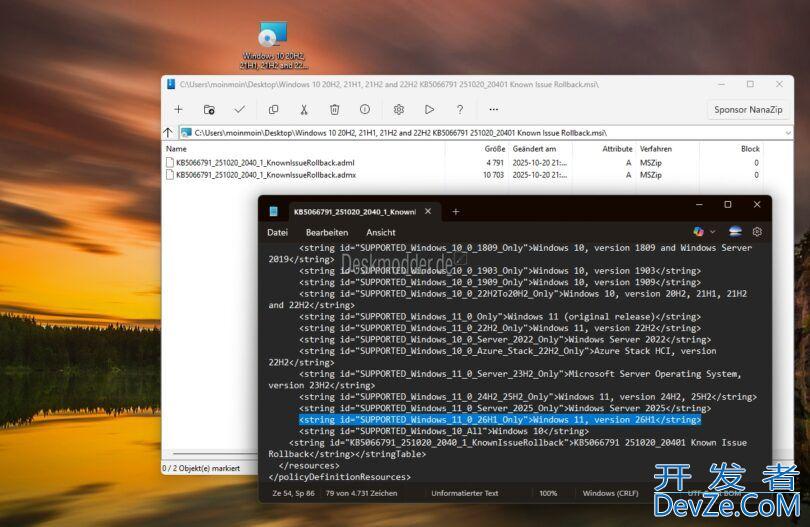



 加载中,请稍侯......
加载中,请稍侯......
精彩评论